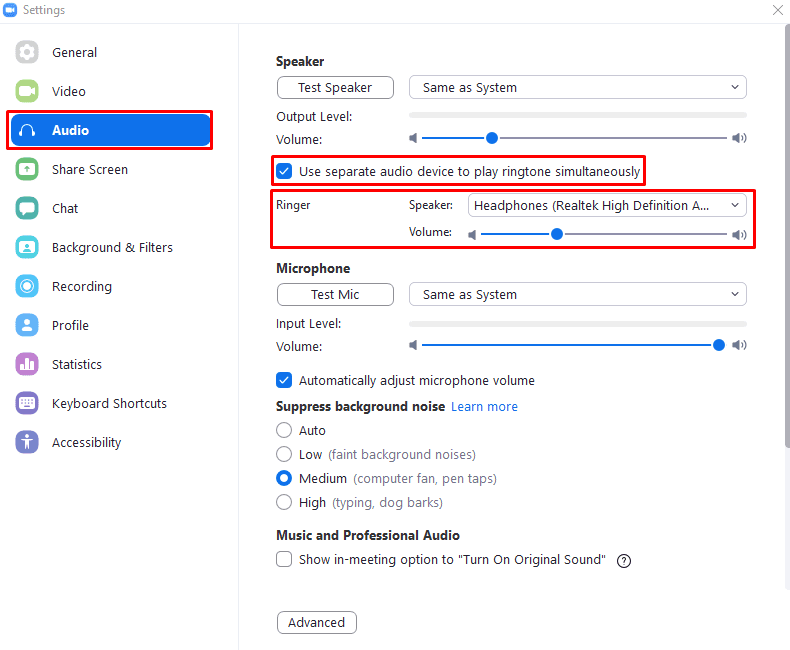כאשר אתה משתמש באוזניות עם המחשב שלך, אתה בדרך כלל מגדיר את כל האודיו להשמעה דרך האוזניות. זה הגיוני מאוד כשאתה משתמש באופן פעיל במחשב ובאוזניות, כאילו היה לך אודיו מושמע מהרמקולים שלך או מסט אחר של אוזניות שלא תוכל לשמוע זה.
עם זאת, מדי פעם אתה עלול להתרחק מהמחשב ומהאוזניות כדי לעשות משהו אחר. אם במהלך הזמן הזה אתה מקבל שיחת זום או מוזמן לפגישת זום, סביר להניח שתחמיץ את צלצול ההתראה מכיוון שהוא יתנגן דרך האוזניות שאינך עונד.
עם זאת, המפתחים מאחורי Zoom מודעים לאפשרות הזו והטמיעו תכונה שתעזור לך. בזום אתה יכול לבחור להגדיר התקן פלט אודיו שני שישמש במיוחד להשמעת רינגטונים באותו זמן שהם מושמעים דרך מכשיר האודיו המוגדר כברירת מחדל. זה מאפשר לך למזער את הסיכון שאי פעם תפספס התראת שיחת Zoom.
טיפ: פלט האודיו המשני ישמש רק להשמעת הרינגטון, זום לא ינגן אף אודיו אחר של שיחה דרך התקן פלט האודיו המשני.
כדי להגדיר התקן פלט אודיו משני לשימוש להשמעת רינגטוני זום מסונכרנים, עליך לפתוח את ההגדרות של זום. כדי לגשת להגדרות, לחץ על סמל המשתמש שלך בפינה השמאלית העליונה ולאחר מכן לחץ על "הגדרות".
טיפ: קביעת התצורה של התקן פלט אודיו משני בזום ידרוש התקן פלט אודיו משני המוגדר במחשב שלך.

ברגע שאתה נמצא בהגדרות, עבור ללשונית "שמע". בקטע "רמקול", סמן את תיבת הסימון "השתמש בהתקן שמע נפרד להשמעת רינגטון בו-זמנית", ולאחר מכן בחר התקן פלט חדש והגדר את מחוון עוצמת הקול החדש.
טיפ: לא ניתן לבחור את ברירת המחדל הנוכחית של התקן פלט אודיו כפלט משני.